कैसे एक माइक्रोसॉफ्ट खाता बनाने के लिए और यह क्यों की जरूरत है?
चलिए समझने की कोशिश करो कि कैसे बनाऊंमाइक्रोसॉफ्ट खाता और यह क्या भूमिका करता है तथ्य यह है कि सॉफ्टवेयर की दिग्गज ने बहुत सारी उपयोगी सेवाओं और सर्वर को जोड़ा है, इसलिए एक एकल पंजीकरण की मदद से आप विभिन्न प्रकार की परियोजनाओं तक पहुंच सकते हैं।
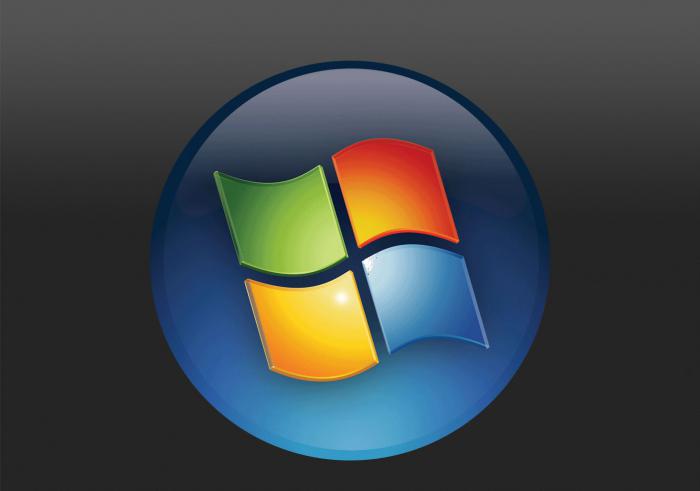
पूरी दुनिया हमारे हाथों में है
SkyDrive, Xbox LIVE, मैसेंजर, हॉटमेल, आउटलुक, साथ ही साथ विंडोज फोन और विंडोज 8 जैसी सेवाओं का प्रबंधन करने के लिए एक माइक्रोसॉफ्ट अकाउंट (लाइव आईडी) बनाना जरूरी है।
2013 के अंत से, डब्ल्यूपी एसडीके में पंजीकरण भीआप एक माइक्रोसॉफ्ट खाते के माध्यम से जा सकते हैं एसडीके टूलकिट सभी प्रयोक्ताओं को ऐसे किसी भी एप्लिकेशन को इंस्टॉल करने की अनुमति देता है जिसमें एक्सपी एक्सपीएशन को डब्ल्यूपी 8 चलने वाले कम्युनिकेटर के पास है।
पंजीकरण विवरण
इसके बाद, हम धीरे-धीरे विचार करेंगे कि एक लेखांकन कैसे बनाया जाएएक Microsoft Live ID प्रविष्टि हम login.live.com पर आधिकारिक साइट पर जाते हैं, "रजिस्टर" पर क्लिक करें - नीचे मुख्य पृष्ठ पर बटन। हम एक विंडो खोलेंगे जिसमें आपको व्यक्तिगत जानकारी दर्ज करने की आवश्यकता होगी। इस अनुभाग पर ध्यान दें, जो सेवा में प्रवेश करने के पसंदीदा विकल्प के बारे में बात की जाएगी।
यहां हमें एक नया पता प्राप्त करने में रुचि हैमेल, इसलिए उचित शिलालेख का चयन करें आविष्कृत लॉगिन में प्रवेश के दूसरे भाग के लिए लैटिन अक्षरों में विशेष रूप से शामिल होना चाहिए, यह विंडोलिव का चयन करना बेहतर होगा या लाइव होगा। इसके बाद, हम एक मजबूत पासवर्ड के साथ आते हैं और इसे इस उद्देश्य के लिए प्रदान किए गए खेतों में डालते हैं।
सुरक्षा के बारे में मत भूलना

पासवर्ड वसूली के साथ कभी एक विशेष खंड की अनदेखी न करें पासवर्ड वसूली की पसंदीदा पद्धति के प्रश्न के लिए, आपके लिए सबसे सुविधाजनक विकल्प चुनें।
उदाहरण के लिए, आप एक सुरक्षा प्रश्न चुन सकते हैं याजानकारी समय कोई वैकल्पिक ईमेल है निर्दिष्ट करें। खाता याद रखें "माइक्रोसॉफ्ट" विंडोज संभव के रूप में ज्यादा के रूप में संरक्षित किया जाना चाहिए, अन्यथा भविष्य में, आप अतिरिक्त काम मिल सकता है।
अगले चरण में, देश और सूचकांक निर्दिष्ट करें। किसी भी संख्या में प्रवेश न करें - यह काम नहीं करेगा, क्योंकि माइक्रोसॉफ्ट के पास प्रत्येक देश के लिए डाक कोड का आधार है। पुष्टि करें कि आप चित्र में प्रदर्शित वर्णों को विशेष फ़ील्ड में दर्ज करके रोबोट नहीं हैं, फिर "I Accept" पर क्लिक करें इसलिए, सभी फ़ील्ड सही तरीके से भरे हुए हैं, एक नया माइक्रोसॉफ्ट खाता बनाया गया है, पंजीकरण, जैसा कि आप देख सकते हैं, सफल रहे।
अतिरिक्त खाता
तो, कैसे एक माइक्रोसॉफ्ट खाता बनाने के लिएविंडोज 8? "पीसी सेटिंग्स" नामक एक नया पैनल है, यह आपको स्थानीय खातों को बनाने या सिस्टम को ऑनलाइन माइक्रोसॉफ्ट खाते में बाइंड करने की अनुमति देता है।
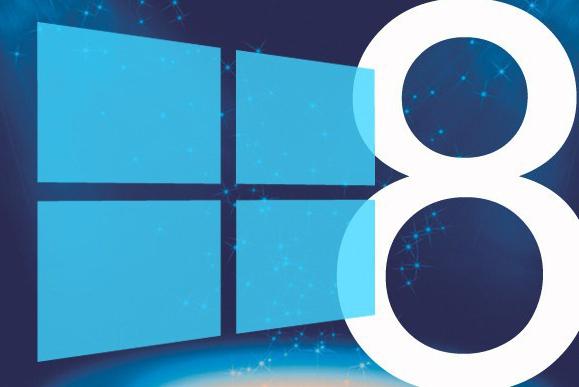
आप ऑनलाइन खाते के लिए धन्यवादअपने सभी व्यक्तिगत डेटा, स्थापित मेट्रो अनुप्रयोगों की एक सूची और कुछ महत्वपूर्ण सिस्टम सेटिंग्स को किसी भी कंप्यूटर से सिंक्रनाइज़ करें, जिसमें से आप सिस्टम में प्रवेश करना चाहते हैं। इसलिए, "पीसी सेटिंग्स" खोलें, फिर "विकल्प", फिर "कंप्यूटर सेटिंग बदलें।" एक विशेष विंडो खुल जाएगी, इसमें "उपयोगकर्ता" अनुभाग चुनें, "उपयोगकर्ता जोड़ें" पर क्लिक करें ऑनलाइन खाते का उपयोग करने के लिए, आपको असली ईमेल पता दर्ज करना होगा (मेल कैसे बना सकता है, हमने ऊपर की समीक्षा की है), "अगला" पर क्लिक करें विज़ार्ड पूर्ण होने के बाद, "समाप्त करें" बटन पर क्लिक करके परिवर्तन सहेजें। सिस्टम में पहले प्रवेश के दौरान, नए खाते के माध्यम से एक नया इंटरनेट कनेक्शन आवश्यक है।
एक स्थानीय खाता बनाने के लिए, पहले में"किसी Microsoft खाते के बिना प्रवेश करें" चुनें, फिर "स्थानीय खाता" बटन पर क्लिक करें उपयोगकर्ता नाम दर्ज करें, पासवर्ड निर्दिष्ट करें, साथ ही एक संकेत, "अगला" बटन के साथ परिवर्तन लागू करें, और फिर "समाप्त करें" पर क्लिक करें। विंडोज के इस संस्करण के "पीसी सेटिंग्स" में सभी उपयोगकर्ताओं के खातों को हटाने या बदलने के लिए उपकरण गायब हैं।
इस अंत में, यह "पैनल" का उपयोग करने का प्रस्ताव हैमौजूदा उपयोगकर्ताओं की सूची में, वांछित प्रविष्टि का चयन करें, फिर उसे हटा दें, उसका नाम बदलें या प्रकार बदल दें, और आप पैतृक नियंत्रण भी लागू कर सकते हैं, और पासवर्ड बदल सकते हैं या बना सकते हैं।
विंडोज 8.1 के लिए एक माइक्रोसॉफ्ट खाता कैसे बना सकता है?

विंडोज 8 में अपने डेस्कटॉप पर1 माउस कर्सर को ऊपरी दाएं कोने पर ले जाएं या जीत + सी कुंजी संयोजन दबाएं और "विकल्प" चुनें "पीसी सेटिंग बदलें" पर क्लिक करें खुली हुई खिड़की यह दर्शाती है कि किस प्रकार के सिस्टम में हमने लॉग इन किया है: खाता या स्थानीय रिकॉर्ड।
माइक्रोसॉफ्ट रिकॉर्ड तक पहुंचने या बनाने के लिए, "माइक्रोसॉफ्ट रिकॉर्ड से कनेक्ट करें" का चयन करें। "नई प्रविष्टि बनाएं" पर क्लिक करें। सभी फ़ील्ड भरें या मौजूदा मेल का उपयोग करें।
फिर सिस्टम के सभी निर्देशों का पालन करें, औरकुछ ही मिनटों में आप अपने खाते के मालिक बन जाएंगे, जो कंप्यूटर के साथ आपके संचार को बहुत सरल बना देगा और सॉफ्टवेयर जायंट से नए अवसरों के लिए रास्ता खोल देगा, जो कंप्यूटर की दुनिया में बराबर नहीं है। हमें आशा है कि हमारी सलाह आपके लिए उपयोगी होगी। आपके ध्यान के लिए धन्यवाद!
</ p>




